Descripción general de Business Central y Microsoft Teams
SE APLICA A: Business Central online
Microsoft Teams es un producto de Microsoft 365 que le permite conectarse con otros, colaborar fluidamente y simplificar el trabajo. Business Central ofrece una aplicación que conecta Microsoft Teams a sus datos comerciales de Business Central, para que pueda compartir detalles rápidamente entre los miembros del equipo, buscar contactos y responder más rápidamente a las consultas.
La aplicación está disponible en el mercado de Teams y puede usarla con la aplicación web, de escritorio o móvil de Teams.
Resumen de las características
La aplicación Business Central para Teams ofrece las siguientes características.
Buscar detalles de clientes, proveedores y otros contactos
Independientemente de dónde se encuentre en Teams, puede buscar detalles sobre clientes, proveedores y otros contactos de Business Central. Esta característica no solo le permite ver información general sobre los contactos, sino que también le brinda acceso al historial de interacciones, documentos relacionados y mucho más.
También puede compartir detalles de contacto en una conversación. Desde ahí, los participantes también tienen acceso a más detalles sobre el contacto.
Para obtener más información, consulte Búsqueda de contactos de Microsoft Teams.
Compartir registros en conversaciones
Copie un vínculo a cualquier registro de Business Central y péguelo en una conversación de Teams para compartirlo con sus compañeros de trabajo. La aplicación expandirá el vínculo para convertirse en una tarjeta compacta e interactiva que muestra información sobre el registro.
Una vez en la conversación, usted y sus compañeros de trabajo pueden ver más detalles sobre el registro, editar datos y tomar medidas, sin salir de Teams.
Obtenga más información en Compartir registros en Microsoft Teams.
Compartir vínculos desde páginas de Business Central a Teams
Directamente desde la mayoría de las páginas de recopilación y detalles en Business Central, puede usar la acción Compartir con Teams desde el ícono ![]() para escribir un mensaje, elegir destinatarios, como miembros del equipo, grupos o canales, y envíe el mensaje con un enlace y a la página de Business Central.
para escribir un mensaje, elegir destinatarios, como miembros del equipo, grupos o canales, y envíe el mensaje con un enlace y a la página de Business Central.
Para obtener más información, consulte Compartir registros y vínculos de páginas en Microsoft Teams.
Agregar una pestaña de Business Central al canal o chat de Teams
Con la aplicación Business Central para Teams instalada, puede agregar una pestaña en un canal o chat para mostrar datos de Business Central de listas y páginas de tarjetas.
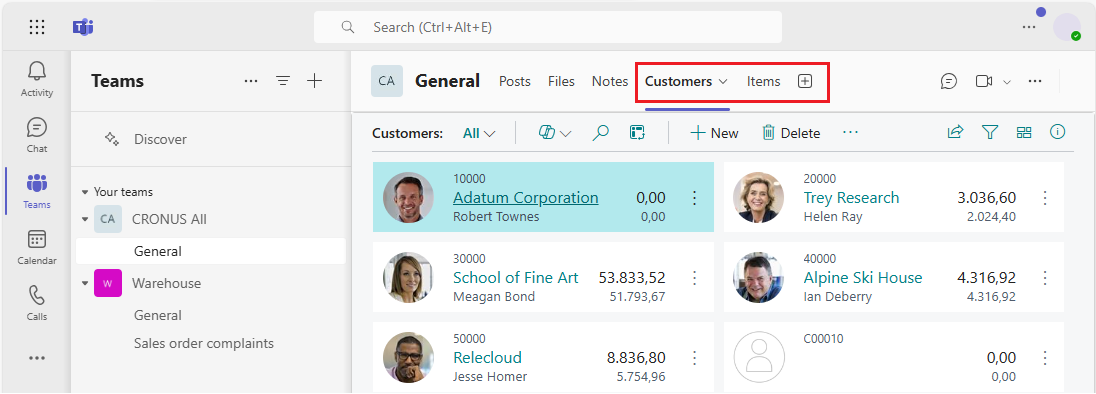
Para obtener más información, consulte Agregar pestañas de Business Central en Teams.
Introducción
Se requiere una cuenta de usuario de Business Central Online para la aplicación Business Central para Teams.
Si no está seguro de tener una, o bien si no sabe sus credenciales para iniciar sesión, póngase en contacto con el administrador de la empresa para que lo ayude a empezar.
Propina
Si su organización no tiene una suscripción de Business Central, puede registrarse para obtener una versión de prueba. Más información en Regístrese para obtener una versión de prueba gratuita de Dynamics 365 Business Central.
Como administrador, consulte Administrar la integración de Microsoft Teams con Business Central para obtener información sobre cómo configurar los usuarios para trabajar con Business Central y Teams.
Instalar la aplicación Business Central en Teams. Consulte Instalar la aplicación Business Central para Microsoft Teams.
Una vez que la aplicación esté instalada, estará listo para comenzar. Más información en Búsqueda de clientes, proveedores y otros contactos de Microsoft Teams y Compartir registros en Microsoft Teams.
Información relacionada
Preguntas frecuentes sobre Teams
Consejos para la solución de problemas de Teams
Cambiar la empresa y otras configuraciones en Teams
Desarrollo para la integración de Teams
Inicie una prueba gratuita
Encuentre módulos de aprendizaje en línea gratuitos de Business Central aquí



